Installation der Software
Bei mehreren Exchange Servern muss die Software auf allen Exchange Servern installiert werden, die als Hub-Transport Server fungieren. Das Setup installiert den Dienst „CI MailPolicy Server” und „CI Mail Policy Message Updater” sowie die Administrations-Konsole. Ein Serverneustart ist (normalerweise) nicht notwendig.
Bei mehreren Exchange Servern empfehlen wir die Disclaimer und Settings zentral zu speichern,
zum Beispiel in einem Ordner im Netlogon, siehe dazu nach der ersten Installation:
Erweiterte Einstellungen
Bei mehreren Exchange Servern empfehlen wir die Disclaimer und Settings zentral zu speichern, zum Beispiel jeweils in einem eigenen Ordner im Netlogon.
Der Controller muss in der OU Domain-Controllers sein für die Installation. (Standard)
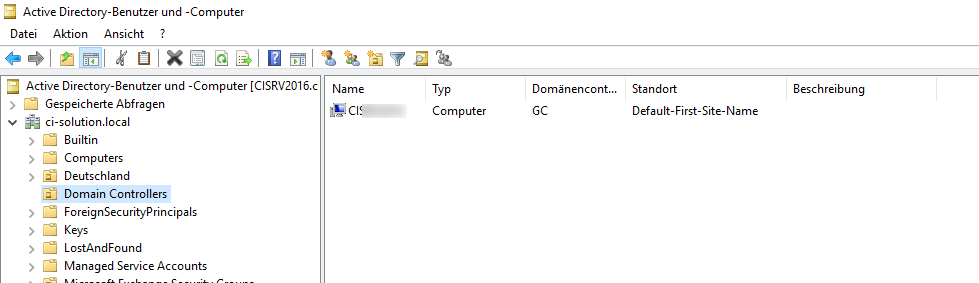
Wir empfehlen die Benutzerkontensteuerung zumindest für die Dauer der Installation abzuschalten.
Starten Sie das Setup und folgen Sie den Anweisungen bis zu diesem Bildschirm: Bevor Sie hier auf Continue Install Klicken, muss der oben erwähnte Benutzer angelegt worden sein.
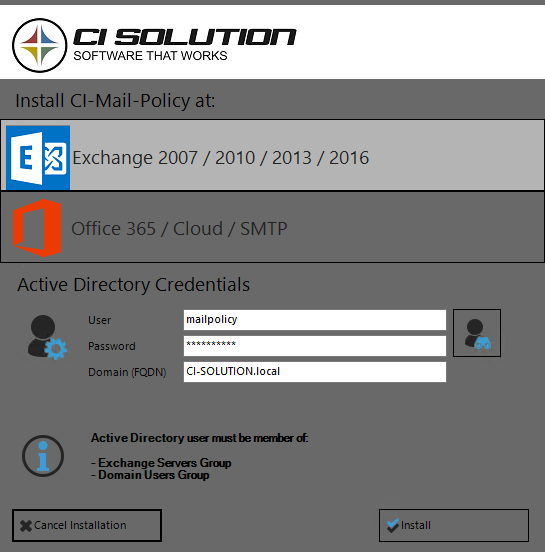 Als User geben Sie den MailPolicy Benutzer an, den Sie angelegt haben. Die Domain geben Sie bitte als FQDN (Full Qualified Domain Name) an, z.B. ci-solution.local wie hier im Beispiel:
Als User geben Sie den MailPolicy Benutzer an, den Sie angelegt haben. Die Domain geben Sie bitte als FQDN (Full Qualified Domain Name) an, z.B. ci-solution.local wie hier im Beispiel:
Wenn Sie den Recieve-Connector selbst anlegen möchten, finden Sie in Kapitel {.underline} [Receive Connector unter Exchange manuell anlegen]{.underline} eine Beschreibung dazu.
Beachten Sie für Exchange 2013 und höher auch das nächste Kapitel Impersonalisierung für Exchange.
Es erfolgt automatisch ein Neustart des Microsoft Exchange-Transport! Dies stellt kein Problem dar, die E-Mails werden nach Neustart des Dienstes weiterverarbeitet. In seltenen Fällen empfehlen wir einen Serverneustart.
Hinweis: Der (automatisch) angelegte Empfangsconnector „CIMailPolicyReceiverConnector” wird bei der Deinstallation nicht automatisch entfernt. Löschen Sie diesen über die Exchange GUI ggf. manuell.
Sofern Sie den Empfangsconnector manuell anlegen möchten, wird dies hier ebenfalls Beschreiben. Halten Sie sich an die Details! Änderungen an der vorgesehenen Einrichtung führen letztlich „nur” dazu, dass keine Kommunikation mit CI-Mail-Policy und dem Exchange Server zustande kommen kann.
Installation der Software auf Windows Server Core
Sie installieren zunächst das reguläre Setup.
Wir empfehlen die Disclaimer und Settings an zentraler Stelle abzulegen, z.B. Unterordner im Netlogon und auf den Core Servern darauf zu verweisen.
Mit den Parametern /csp: (change settings path) und /cdp: (change disclaimer path) können die Pfade angepasst werden.
Beispiel:
CI-Mail-Policy in Verbindung mit CI-Sign
Verzeichnis im Netlogon:
\mail-policy\settings -> /csp:\mail-policy\settings
cdp:\verzeichnis\von\ci-sign
Hier wird mit /cdp auf das Verzeichnis von CI-Sign in Netlogon oder GPO verwiesen, in dem die Signaturen sind.
So verwenden CI-Sign und CI-Mail-Policy die gleichen Signaturen => weniger Aufwand
CI-Mail-Policy „stand alone”
Verzeichnis im Netlogon:
\mail-policy\settings -> /csp:\mail-policy\settings
\mail-policy\disclaimer -> /cdp:\mail-policy\disclaimer
Die Administrations-Konsole zur Konfiguration müssen Sie über eine Freigabe auf einem anderen PC/Server ausführen.